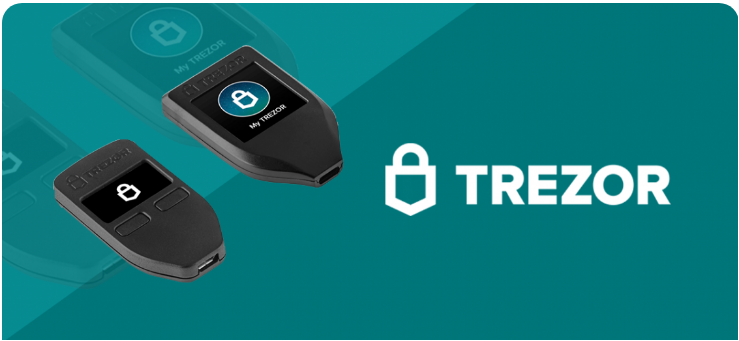
Ví cứng Trezor được nhiều nhà đầu tư ưa chuộng và quan tâm bởi tính bảo mật cao. Bài viết sau đây sẽ giới thiệu và hướng dẫn đầy đủ về ví Trezor.Tuy nhiên trước khi cân nhắc về việc lựa chọn ví Trezor để lưu trữ tài sản, bạn nên cân nhắc đảm bảo các thông số sau:
Nhu cầu sử dụng: Ví cứng Trezor phù hợp với những nhà đầu tư có nhu cầu lưu trữ trong thời gian dài, thường là từ 1 năm trở lên. Người dùng cần hiểu được tầm quan trọng của bảo mật Private Key/Seed Phrase. Biết sử dụng các ví điện tử trên điện thoại di động một cách thành thạo.
Hãy cùng kienthuctrade.net làm rõ trong bài viết dưới đây nhé. Bắt đầu nào . . .
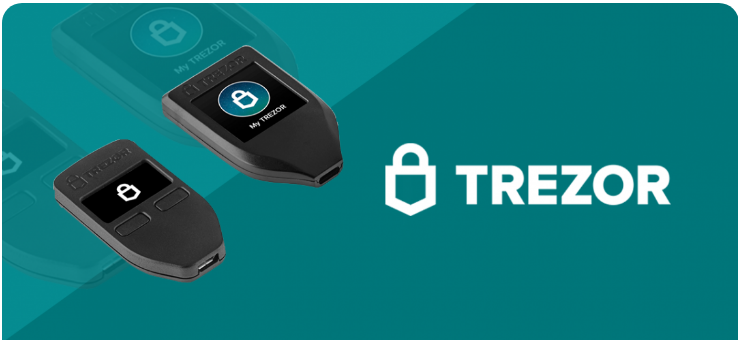
1. Ví Trezor là gì?
Trezor là một trong những ví cứng (hardware wallet) dùng để lưu trữ các đồng tiền điện tử phổ biến. Ví do công ty SatoshiLabs phát triển và phát hành sản phẩm đầu tiên vào năm 2014.
Đánh giá ví Trezor (Model T)
SatoshiLabs phát hành hai dòng sản phẩm Trezor là Trezor One (2014) và Trezor Model T (2018).
Vì thế, mình sẽ hướng dẫn cho anh em dòng sản phẩm mới nhất – Trezor Model T.
Ưu điểm:
- Thiết kế nhỏ gọn.
- Hỗ trợ hơn 1000+ loại tiền điện tử.
- Bảo mật cao.
- Mã nguồn mở (Open Source).
Nhược điểm:
- Giá cả khá cao so với mặt bằng chung (165$).
- Màn hình cảm ứng trên ví khó thao tác.
2. Tính năng của ví cứng Trezor
- Hỗ trợ nhiều Coin: Như đã đề cập ở trên ví Trezor hỗ trợ khá nhiều đồng tiền số như: BTC, BCH, LTC, DASH, ZEC, DOGE, ETC,..và các Altcoin khác.
- Cài đặt nhanh chóng: Với ví Bitcoin Trezor bạn chỉ mất 15 – 20 phút để cài đặt
- Dễ dàng sử dụng: Trezor rất dễ sử dụng, bạn chỉ cần có kiến thức cơ bản về máy tính là có thể cài đặt và bắt đầu lưu trữ tiền của bạn
- Trình quản lý mật khẩu: Trezor cung cấp một trình quản lý mật khẩu mạnh mẽ. Mật khẩu sẽ được mã hóa và đồng bộ với cloud riêng của bạn.
- Bảo mật SSH: Bạn có thể bảo vệ quyền truy cập vào máy chủ, dữ liệu và trang quản trị của bạn với SSH
- Xác thực 2 yếu tố (2FA): Bạn cũng có thể bảo vệ tài sản bằng cách thiết lập bảo mật 2 yếu tố
- Đăng nhập và mã hóa với GPG: Trezor sẽ mã hóa mọi tài liệu hoặc email bạn tạo bằng GPG.
- Xác nhận qua tin nhắn: Xác minh đăng nhập qua SMS, tức là mỗi khi bạn đăng nhập hệ thống của Trezor sẽ gửi cho bạn một mã code qua SMS dùng để login vào ví
- Sao lưu ví: Trezor cho phép bạn sao lưu ví của bạn, trong quá trình cài đặt Trezor sẽ cho phép bạn tạo một chuỗi ký tự khôi phục, nếu không may bạn làm mất ví, bạn có thể dùng chuỗi ký tự này để khôi phục lại ví của bạn và tất nhiên tất cả tài sản vẫn còn nguyên vẹn.
Trezor bảo mật an toàn, mất vẫn lấy lại được
3. Thông số kỹ thuật ví trữ lạnh Trezor
- CPU: Bộ xử lý ARM Cortex M3 với tốc độ 120 MHz
- Màn hình: OLX 128X64 pixel
- Hệ điều hành hỗ trợ: Windows, Mac, Linux, Android.
- Kích thước: 60 x 30 x 6 (mm)
- Trọng lượng: 12g (0.42oz)
- Kết nối: Micro USD với máy tính để bàn hoặc điện thoại
- Nhiệt độ làm việc lý tưởng: tối thiểu 20 độ C và tối đa 60 độ C.
Xem thêm: Sàn Doo Prime là gì? Sàn Doo Prime có uy tín không
4. Mua bán ví lạnh Trezor ở đâu?
Hiện tại ở Việt Nam mình chưa thấy có đơn vị hay cá nhân nào bán ví Trezor chính hãng cả, vì thế để mua ví cứng Trezor bạn có thể mua trực tiếp trên website chính thức của công ty là shop.trezor.io với giá 89 USD (khoảng hơn 2 triệu) hoặc mua trên www.amazon.com giá cũng tương tự.
5. Hướng dẫn cài đặt ví Trezor (Model T)
5.1 Kiểm tra thiết bị trước khi cài đặt
Khi anh em mua chiếc ví cứng Trezor Model T về, hãy mở ra kiểm tra xem xét có đủ bốn thành phần này hay không:
- 01 thiết bị Trezor Model T ( kèm 01 dây cáp USB).
- 01 sách hướng dẫn.
- 02 thẻ giấy “Recovery Phrase Cards”. Chú ý: Nếu đã có chữ ghi trên đó, anh em hãy báo ngay với đội ngũ support để được hỗ trợ.
- Một vài phụ kiện khác như: Dock từ, Sticker, Dây buộc….

Sau đó, anh em kiểm tra cẩn thận tem chống hàng giả trên thiết bị Trezor Model T.
Nếu không có bất kỳ vấn đề nào, anh em có thể tiến hành việc cài đặt ví Trezor với hướng dẫn ở bên dưới đây.
5.2 Cài đặt ví Trezor Model T
Quá trình cài đặt ví Trezor Model T khá đơn giản và chỉ tốn khoảng 15 phút của anh em mà thôi. Bao gồm các bước sau:
Bước 1: Kích hoạt thiết bị
Để bắt đầu quá trình cài đặt, anh em cần kết nối thiết bị Trezor Model T với máy tính bằng dây cáp USB được cung cấp.
Sau đó, anh em truy cập vào trang web trezor.io/start và chọn “Trezor Model T” > “Continue to Wallet”.
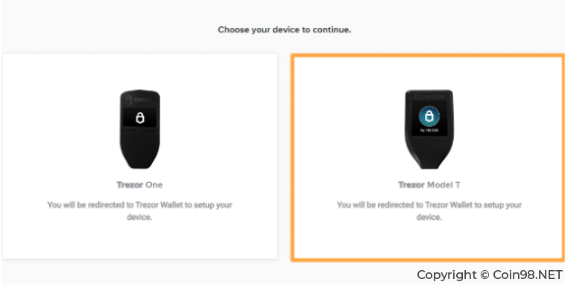
Bước 2: Cập nhật Firmware
Sau khi được dẫn đến Wallet.Trezor.io, anh em chờ Trezor Wallet nhận dạng được thiết bị.
Khi việc nhận dạng đã được xác nhận, Trezor Wallet sẽ yêu cầu anh em cập nhật Firmware cho thiết bị.
Anh em chỉ cần bấm vào “Install Firmware” và chờ quá trình cài đặt kết thúc.
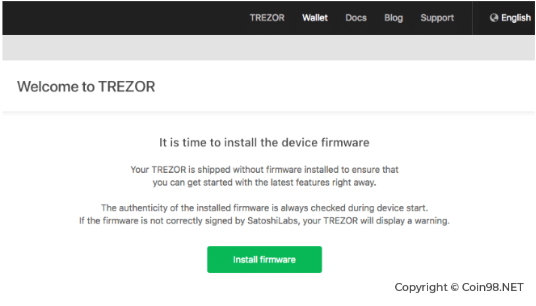
Bước 3: Tạo ví Trezor
Sau khi cập nhật thành công Firmware, anh em cần tạo ví Trezor bằng cách bấm vào: Create New > Continue to the Wallet.
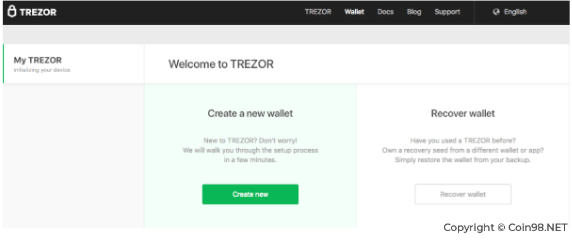
Bước 4: Lưu 12 từ khôi phục
Đây là bước cực kỳ QUAN TRỌNG, liên quan đến tài sản của anh em nên hãy theo dõi kỹ.
Lưu ý: Trezor Model T chỉ có 12 từ khôi phục chứ không còn dùng 24 từ như trước.
Để bắt đầu việc lưu trữ 12 từ khôi phục, anh em ấn vào nút “Create a backup in 3 minutes” như hình bên dưới.
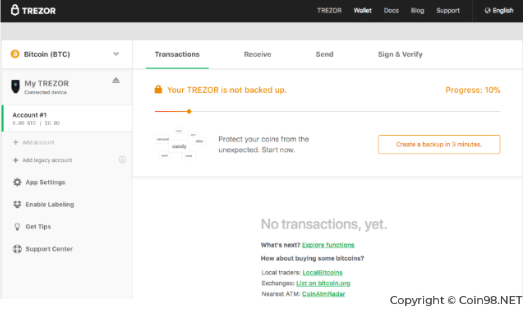
Sau đó, anh em kiểm tra trên thiết bị Trezor sẽ hiện ra thông báo như hình bên dưới và ấn “I UnderStand”.
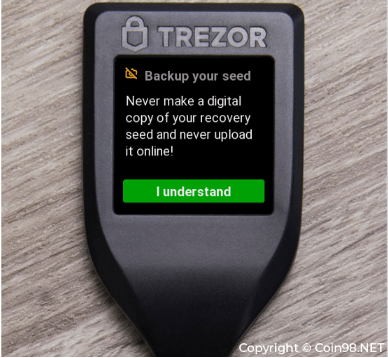
Ngay lập tức, Trezor sẽ hiện ra 4 từ khôi phục đầu tiên để anh em ghi lại (anh em nhớ ghi đúng từng ký tự và thứ tự của từng từ).
Sau khi ghi xong 4 từ đầu tiên, anh em ấn vào chữ Swipe trên thiết bị để tiếp tục đến với 4 từ tiếp theo.
Lặp lại đến từ thứ 12 được ghi lại.
Quan trọng: 12 từ này, anh em TUYỆT ĐỐI không làm mất hoặc cho người khác biết.
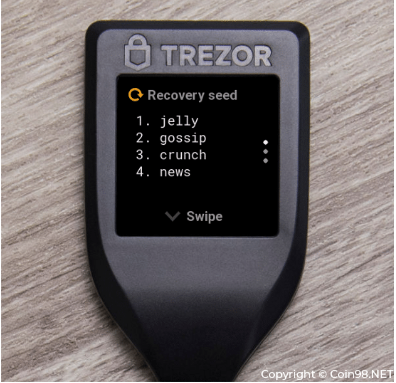
Sau đó, anh em chỉ cần ấn giữ một lúc vào chữ “Hold to Confirm” để xác nhận hoàn thành việc lưu lại 12 từ khôi phục.
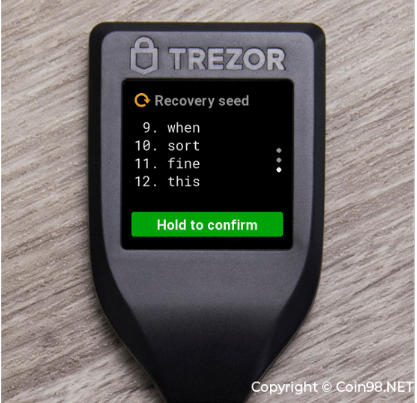
Bước 5: Đặt tên cho ví Trezor
Sau khi thực hiện sao lưu 12 từ khôi phục, ví Trezor yêu cầu anh em thiết lập tên cho thiết bị.
Anh em tự đặt tên cho thiết bị trên màn hình máy tính và bấm “Confirm to Continue” là xong.
Bước 6: Thiết lập mã PIN
Đây là bước quan trọng, anh em chú ý KHÔNG QUÊN mã PIN của thiết bị.
Sau khi đặt tên xong, anh em nhìn vào thiết bị Trezor. Lúc này, sẽ có thông báo anh em cần thiết lập mã PIN mới cho thiết bị.
Anh em chọn ô màu XANH để tiến hành đặt mã PIN mới.
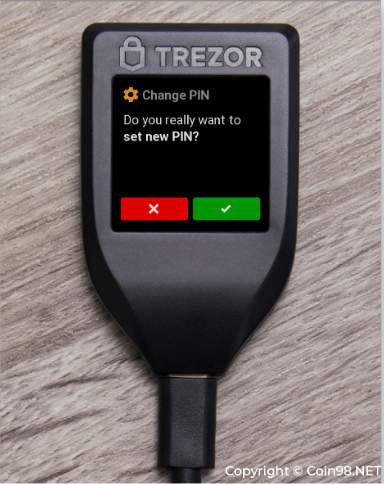
Sau đó, anh em tự thiết lập mã PIN cho thiết bị (mã PIN tối thiểu là 4 đến 9 chữ số) và ấn nút màu XANH.
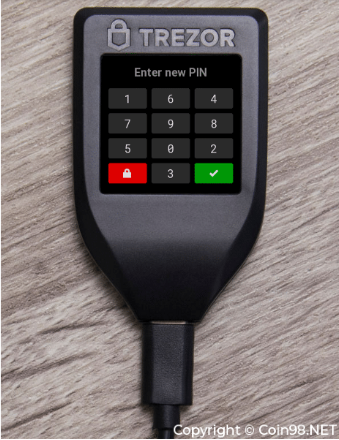
Sau khi thiết lập xong, thiết bị cần anh em xác nhận mã PIN vừa tạo lại một lần nữa.
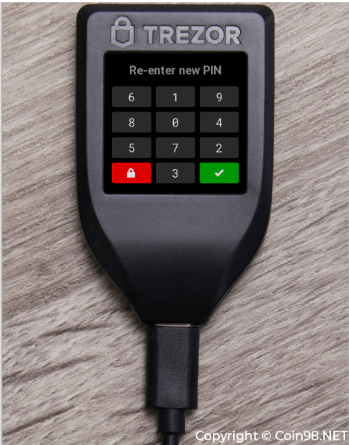
Như vậy, anh em đã hoàn thành việc cài đặt cho thiết bị ví Trezor Model T rồi đấy.
6. Hướng dẫn sử dụng ví Trezor (Model T)
Làm quen với giao diện ví Trezor
Sau khi thiết bị đã được cài đặt xong, anh em đã có thể sử dụng ví Trezor để nhận, gửi tiền được rồi.
Bên dưới đây là giao diện của ví Trezor:
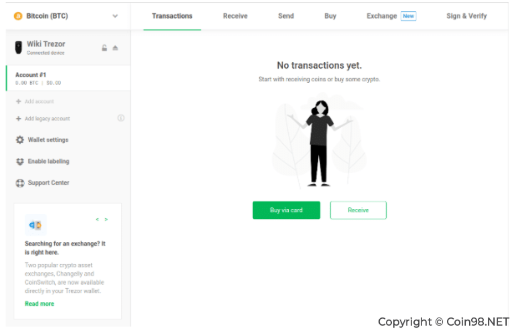
Loại tiền điện tử: Đây là menu để anh em lựa chọn các loại tiền điện tử khác nhau.
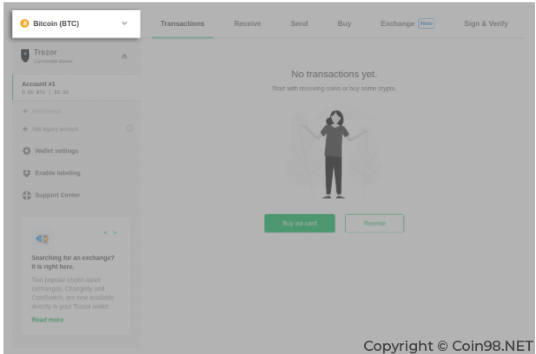
Chọn thiết bị: Đây là vùng lựa chọn thiết bị sử dụng trong trường hợp anh em sử dụng nhiều thiết bị Trezor cùng một lúc.
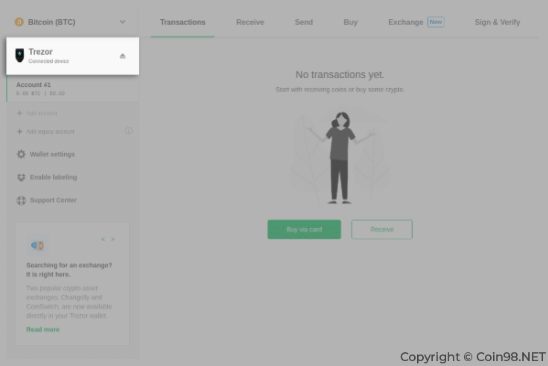
Chọn Tài khoản: Đây là nơi anh em thao tác các vấn đề liên quan đến tài khoản như tạo, xóa, chọn tài khoản đang sử dụng.
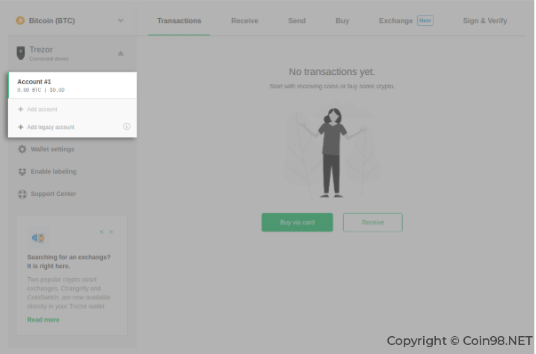
Vùng thao tác chính: Đây là vùng anh em thao tác nhận, chuyển, mua, bán, giao dịch và kiểm tra giao dịch.
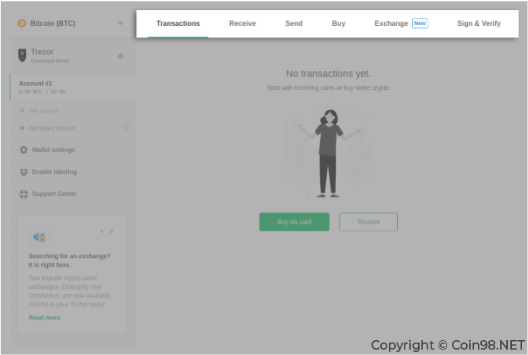
Vùng cài đặt: Đây là vùng cài đặt các vấn đề liên quan đến ví như thay đổi mã PIN, dán nhãn, các mẹo khi sử dụng và trung tâm hỗ trợ.
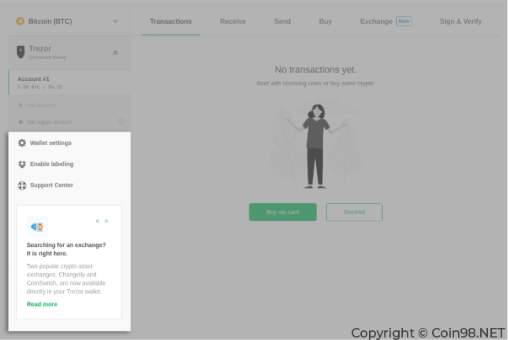
Hướng dẫn nhận & chuyển Bitcoin từ ví Trezor
Việc nhận, chuyển các đồng coin khá tương đồng nên mình sẽ lấy Bitcoin để làm mẫu. Các đồng coin khác anh em làm tương tự.
Nhận Bitcoin:
Ngay tại giao diện của ví Trezor, anh em chỉ chọn loại tiền điện tử là Bitcoin.
Sau đó, chọn tài khoản ở góc tay trái màn hình và bấm vào tab “Receive” ở trên cùng.
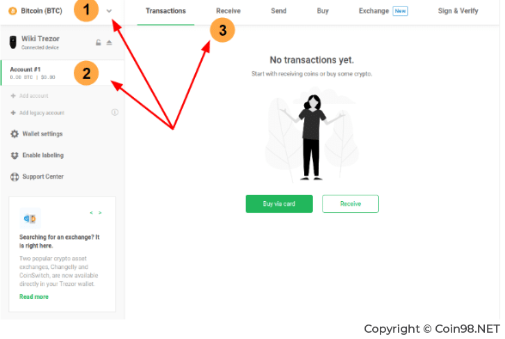
Địa chỉ ví Bitcoin sẽ được hiện ra, anh em bấm vào “Show full address” để thấy rõ toàn bộ ký tự địa chỉ ví.

Sau đó, anh em cần kiểm tra lại địa chỉ ví đó có CHÍNH XÁC với địa chỉ ví Bitcoin trên thiết bị Trezor của anh em hay không?
Nếu đã chính xác, anh em có thể sử dụng địa chỉ ví đó để nhận Bitcoin được rồi.
Chuyển Bitcoin từ ví Trezor:
Ngay giao diện ví Trezor, anh em chọn Bitcoin và chọn tài khoản sử dụng bên tay trái.
Sau đó, chọn tab “Send” ở trên cùng.
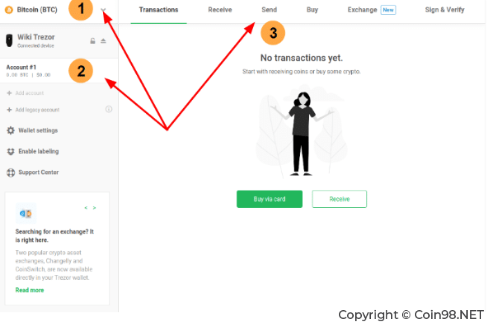
Lúc này, một giao diện sẽ hiện ra:
- Address: Điền địa chỉ Bitcoin của người nhận.
- Amount: Điền số lượng BTC mà anh em muốn chuyển.
- Fee: Phí giao dịch để mặc định hoặc chỉnh sửa tùy anh em.
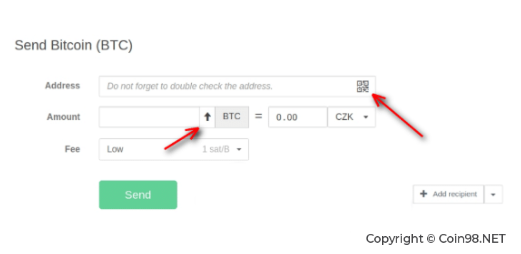
Sau khi điền xong, anh em bấm “SEND”.
Ngay lúc đó, thiết bị Trezor của anh em sẽ hiển thị thông báo cần xác nhận một giao dịch chuyển Bitcoin.
Việc của anh em là kiểm tra lại địa chỉ ví Bitcoin trên thiết bị và địa chỉ ví Bitcoin của người nhận đã chính xác hay chưa?
Nếu rồi thì ấn nút màu xanh.

Sau đó, thiết bị Trezor sẽ hiển thị rõ thông tin chi tiết của giao dịch gồm số lượng và phí giao dịch.
Anh em chỉ cần giữ một lúc vào ô “Hold to confirm” là giao dịch chuyển Bitcoin của anh em sẽ được thực hiện thành công.
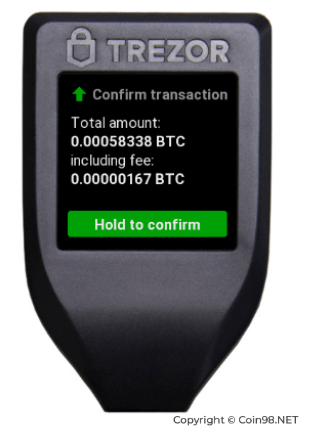
Lời kết
Trên đây là bài viết “ Ví Trezor là gì? Hướng dẫn cài đặt và sử dụng “. Kết thúc bài viết này, hy vọng anh em mới tham gia thị trường tiền điện tử có thể tự mình cài đặt và sử dụng thiết bị lưu trữ Trezor Model T một cách dễ dàng.
Còn anh em, anh em nghĩ thế nào về Ví Trezor sau bài viết này. Hãy chia sẻ ý kiến của anh em ở phần comment. Nếu cảm thấy bài viết này hay thì đừng quên Like, Share và đánh giá 5 sao để ủng hộ kienthuctrade.net nhé.
Theo dõi website của chúng tôi thường xuyên để cập nhật những bài học hữu ích nhất về kiến thức đầu tư tài chính nói chung và tiền điện tử nói riêng cũng như thông tin mới nhất nhé !